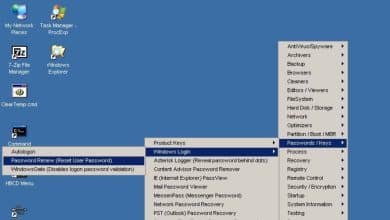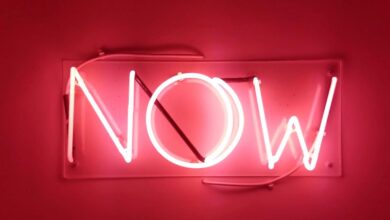Jonathan est un enseignant certifié qui a enseigné au Royaume-Uni et aux États-Unis. Il travaille maintenant comme consultant en apprentissage numérique.

Le bureau Chromebook
démystification
Lorsque vous pesez le pour et le contre de l’achat d’un Chromebook, le sujet de l’accès hors ligne est souvent vivement débattu. Beaucoup de gens pensent qu’il est impossible d’utiliser un Chromebook hors ligne, mais ce n’est pas vrai. En fait, vous pouvez faire beaucoup avec un Chromebook lorsque vous êtes hors ligne, et c’est probablement plus que vous ne le pensez. Voici ce que vous devez savoir.
Mettre Google Drive hors ligne
Google Drive est un espace en ligne sécurisé qui vous permet de stocker tous vos fichiers dans le cloud. Il vous permet également de créer et de modifier toutes sortes de fichiers grâce aux applications de productivité gratuites et faciles à utiliser de Google. L’accès partout et à tout moment est un argument de vente important de Google Drive, mais il est encore plus attrayant lorsque vous apprenez que vous pouvez accéder à et modifier bon nombre de vos fichiers hors ligne.
Pour commencer, il vous suffit de vous assurer que votre Chromebook est en ligne ou connecté au Wi-Fi. Lancez ensuite l’application Web Drive. La première fois que vous faites cela, Drive commencera automatiquement à indexer tous vos fichiers afin qu’ils soient disponibles pour une utilisation hors ligne, et c’est tout ce qu’il y a à faire. L’ensemble du processus est automatisé pour vous sur un Chromebook.
La prochaine fois que vous serez hors ligne et que vous aurez besoin d’accéder à vos fichiers Drive, lancez simplement l’application Drive ou ouvrez Chrome et accédez à http://drive.google.com. Par défaut, Google rend la plupart de vos fichiers récents disponibles pour une utilisation hors connexion. Vous saurez si un fichier est prêt pour une utilisation hors ligne si vous voyez une icône de nuage à droite du nom du fichier lorsque le document est ouvert.
Vidéo : Comment activer l’accès au lecteur hors ligne sur un Chromebook
Que pouvez-vous faire dans Google Drive hors ligne ?
Vous pouvez faire plus que vous ne le pensez. Vous pouvez afficher tous vos documents, feuilles de calcul, présentations et dessins Google. Vous pouvez également modifier des documents Google, des présentations, des dessins et tout ce qui a été créé dans Google Sheets.
Cependant, vous ne pouvez pas afficher ou modifier Google Forms, ni accéder aux autres fichiers que vous avez téléchargés ou enregistrés sur Drive, par exemple des fichiers PDF, des vidéos et des fichiers image.
Accès aux fichiers Drive hors connexion
Utiliser Gmail hors connexion
Vous voulez utiliser votre messagerie hors ligne comme le font les utilisateurs de PC avec des applications de bureau comme Outlook ou Thunderbird ? Vous pouvez, et avec Gmail, c’est facile à configurer.
- Lorsque vous êtes connecté à Internet, accédez à gmail.com
- Cliquez sur l’icône d’engrenage et choisissez Paramètres
- Cliquez sur l’onglet Hors ligne et activez l’accès hors ligne
- Choisissez le nombre de jours ou de courrier que vous souhaitez synchroniser
- Cliquez sur Enregistrer les modifications
Lorsque vous utilisez Gmail hors connexion, vous pouvez lire, répondre, archiver et rechercher dans vos e-mails. Bien entendu, les mails que vous envoyez ne partent vraiment nulle part tant que vous n’êtes pas reconnecté, mais dès que vous trouvez le Wi-Fi dont vous avez besoin, vos mails envoyés seront rapidement dispatchés et tout se synchronisera avec votre compte Gmail en ligne.
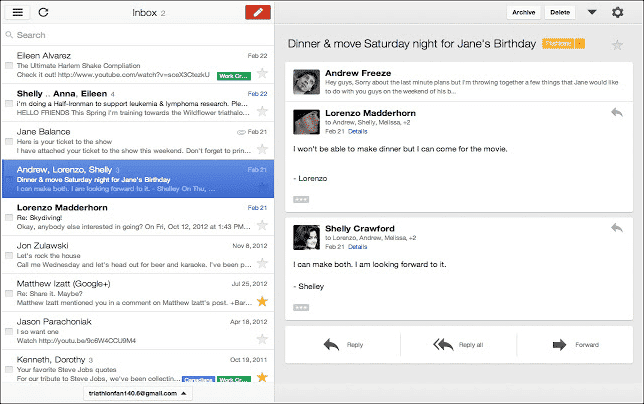
L’application Web hors ligne Gmail
Applications Web hors ligne pour Chromebooks
Gmail n’est pas la seule application Web hors ligne disponible pour votre Chromebook. En fait, il existe une section entière du Chrome Web Store dédiée aux applications hors ligne. Il existe d’autres applications de Google qui fonctionnent hors ligne, comme Google Agenda et Google Keep (une application de prise de notes/rappel).
Cependant, il existe également une grande variété d’applications tierces qui fonctionnent également hors ligne. Les applications populaires incluent Angry Birds, Kindle Cloud Reader, Pocket, Cut the Rope, Calculator, Wunderlist, Workflowy, Snagit et bien d’autres. Vous pouvez les trouver en accédant au Chrome Web Store, en sélectionnant Collections sur le côté gauche, puis Hors ligne.
Faites défiler pour continuer
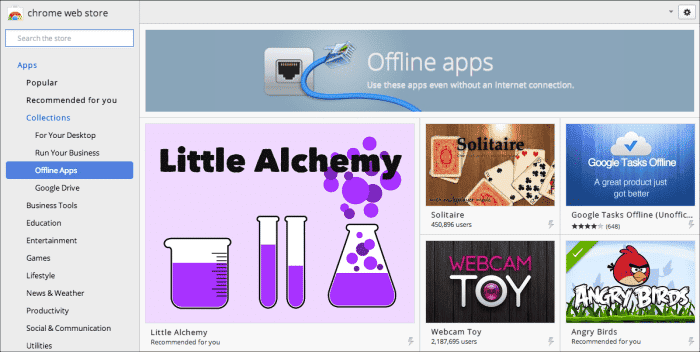
La collection Chrome Web Store d’applications hors connexion
Jonathan Wylie
Applications de bureau autonomes
Il existe également une nouvelle génération d’applications de bureau qui sont parfaites pour le Chromebook. Ces applications autonomes, parfois appelées applications packagées, ne s’exécutent pas dans le navigateur Chrome. Au lieu de cela, ils se lancent dans leur propre fenêtre et fonctionnent indépendamment, un peu comme les applications Mac ou Windows natives. Mieux encore, ils fonctionnent que vous soyez en ligne ou hors ligne.
Donc, si vous voulez un éditeur de photos hors ligne décent, essayez Pixlr Touchup. Besoin de créer des diagrammes ou des organigrammes hors ligne ? Essayez gliffy ou Lucidchart. Il existe également des gestionnaires de liste de tâches, des applications météo et des jeux. La sélection n’est pas aussi large que les applications Web Chrome standard, mais il s’agit d’un ajout assez récent et d’autres applications sont en cours de développement.
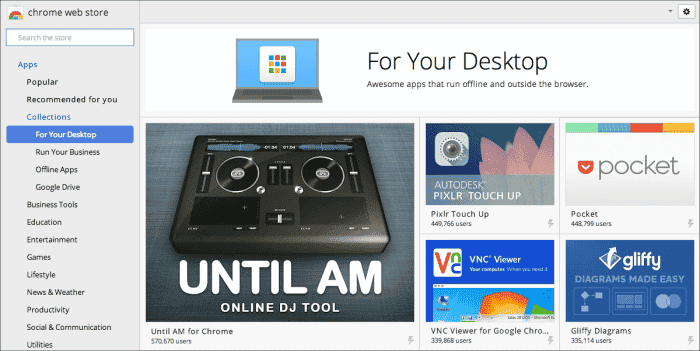
Applications de bureau Chrome dans le Chrome Web Store
Jonathan Wylie
Visionneuses de fichiers hors ligne pour Chrome OS
Qu’en est-il des fichiers que vous avez téléchargés à partir d’Internet. Est-ce que ceux-ci fonctionneront hors ligne ? En effet, ils le feront. Chrome OS dispose d’un certain nombre de visionneuses et de lecteurs intégrés pour les fichiers musicaux, vidéo ou image que vous avez peut-être téléchargés sur le disque dur de votre Chromebook lorsque vous naviguez sur le Web.
Ces fichiers sont stockés dans l’application Fichiers, sous Téléchargements. Ici, vous pouvez afficher et modifier des photos, écouter des fichiers musicaux, afficher des PDF et des fichiers Microsoft Office ou regarder des vidéos. Double-cliquez simplement sur le fichier téléchargé pour l’ouvrir, et Chrome OS fera le reste. Vous pouvez également accéder aux fichiers que vous avez stockés sur une carte SD ou une clé USB en les connectant à votre Chromebook et en transférant les fichiers sur votre appareil.
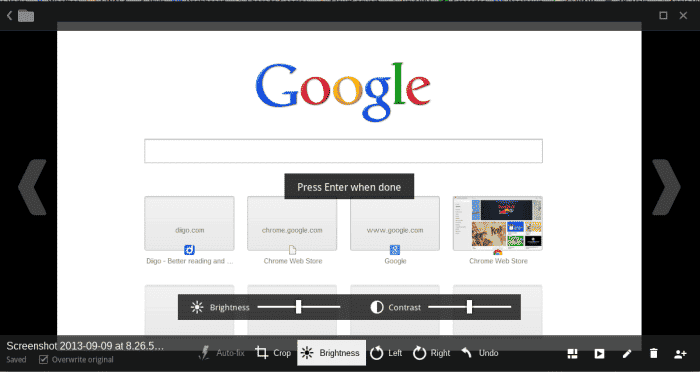
La visionneuse d’images de Chrome OS
Affichage des sites Web hors ligne
Si vous planifiez à l’avance, vous pouvez même emporter le Web avec vous lorsque vous êtes hors ligne. Les applications Chrome telles que Pocket vous permettent d’enregistrer des pages Web entières hors ligne afin que vous puissiez les lire à un moment plus pratique. Utilement, cela fonctionne également hors ligne, de sorte que vous pouvez accéder à votre liste de lecture d’articles Web lorsque vous savez que vous n’aurez pas de connexion Wi-Fi.
Mieux encore, Pocket fonctionne sur tous vos appareils. Ainsi, si vous trouvez un article sur votre iPad que vous souhaitez lire plus tard, vous pouvez l’enregistrer sur votre compte et il se synchronisera avec votre Chromebook pour un accès ultérieur. Vous pouvez également enregistrer dans Pocket à partir d’applications mobiles telles que Flipboard, Dolphin et Twitter.
Vidéo : Une introduction à Pocket
Le monde toujours actif dans lequel nous vivons
Les capacités hors ligne sont plus importantes pour certaines personnes que pour d’autres. Après tout, si vous y réfléchissez vraiment, combien faites-vous vraiment sur un ordinateur lorsque vous n’avez pas de connexion Internet ? Y a-t-il vraiment autant de fois où vous êtes bloqué sans accès au Wi-Fi ?
Pour ces rares occasions, l’utilisation d’un Chromebook hors ligne est moins restrictive que vous pourriez être amené à le croire. Donc, si vous embarquez sur un vol long-courrier ou planifiez un voyage de camping pour les grands espaces, n’oubliez pas d’emporter votre Chromebook !
© 2014 Jonathan Wylie
Jonathan Wylie (auteur) de l’Iowa, États-Unis, le 21 février 2015 :
Merci Lisa. Dans cette gamme de prix, les Chromebooks sont toujours une option, mais il existe plusieurs ordinateurs portables Windows que vous pouvez maintenant obtenir dans cette gamme de prix si vous préférez rester avec Windows. Voir cet article pour plus d’informations : https://turbofuture.com/computers/Are-Chromebooks-…
Lisa le 21 février 2015 :
Merci Jonathan – J’ai trouvé ces informations vraiment très claires et utiles. Je suis dans la catégorie « avoir besoin de remplacer un Dell obsolète et je n’ai pas l’argent pour le faire (peut-être 300 $) », donc le Chromebook semble être une bonne option.
Jonathan Wylie (auteur) de l’Iowa, États-Unis, le 2 juin 2014 :
Merci parrster. Content que cela vous ait été utile ! 🙂
Richard Parre d’Australie le 05 mai 2014 :
Génial! apprécie vraiment votre aide.
Jonathan Wylie (auteur) de l’Iowa, États-Unis, le 05 mai 2014 :
Dans l’ensemble, les meilleurs à obtenir sont ceux dotés de processeurs Intel, en raison de la durée de vie de la batterie et de la puissance de traitement.
L’Acer C720 est assez populaire en ce moment et est livré avec l’option d’un écran tactile, même si Chrome OS n’est pas vraiment optimisé pour le toucher en soi. Cependant, il pourrait être sur le point d’être remplacé par le nouveau Acer C200 doté d’un processeur Intel i3.
Samsung sortira bientôt quelques versions du Samsung Chromebook 2. Il est disponible en pré-commande dès maintenant et devrait être expédié en mai. Il a quelques mises à jour importantes sur le modèle précédent, y compris un écran haute résolution.
Lenovo a quelques Chromebooks Yoga à venir qui semblent intéressants car l’écran tactile se replie pour le transformer en une tablette hybride. Pas encore de mot sur le prix cependant.
En termes de qualité de construction, le Dell Chromebook est peut-être le meilleur qui soit. Dell fabrique des ordinateurs depuis des années maintenant, il a donc pris une grande partie de cette expertise et l’a appliquée à son premier modèle de Chromebook.
Je suppose qu’en fin de compte, les grands différenciateurs sont le prix et la taille de l’écran. Cet article vous aidera peut-être à prendre une décision : http://goo.gl/wt9BNy
Richard Parre d’Australie le 05 mai 2014 :
C’était vraiment intéressant. J’ai réfléchi à l’opportunité d’obtenir un livre Chrome, et la capacité hors ligne était la grande question. Vous y avez répondu, alors merci pour cela. Votre expertise s’étend-elle au matériel ? Des conseils sur le Chromebook à acheter ?
Voté et utile